Hoe verwijdert u de Search New Tab browser hijacker
Browser HijackerOok bekend als: askaibrowser.com doorverwijzing
Doe een gratis scan en controleer of uw computer is geïnfecteerd.
VERWIJDER HET NUOm het volledige product te kunnen gebruiken moet u een licentie van Combo Cleaner kopen. Beperkte proefperiode van 7 dagen beschikbaar. Combo Cleaner is eigendom van en wordt beheerd door RCS LT, het moederbedrijf van PCRisk.
Wat voor soort programma is Search New Tab?
Tijdens ons onderzoek van de Search New Tab browser extensie, ontdekten we dat het fungeert als een browser hijacker wiens doel het is om een valse zoekmachine genaamd askaibrowser.com te promoten. Search New Tab kaapt de webbrowser van de gebruiker door de instellingen ervan te wijzigen. Het is vermeldenswaard dat gebruikers vaak downloaden en installeren of browser hijackers per ongeluk toevoegen.
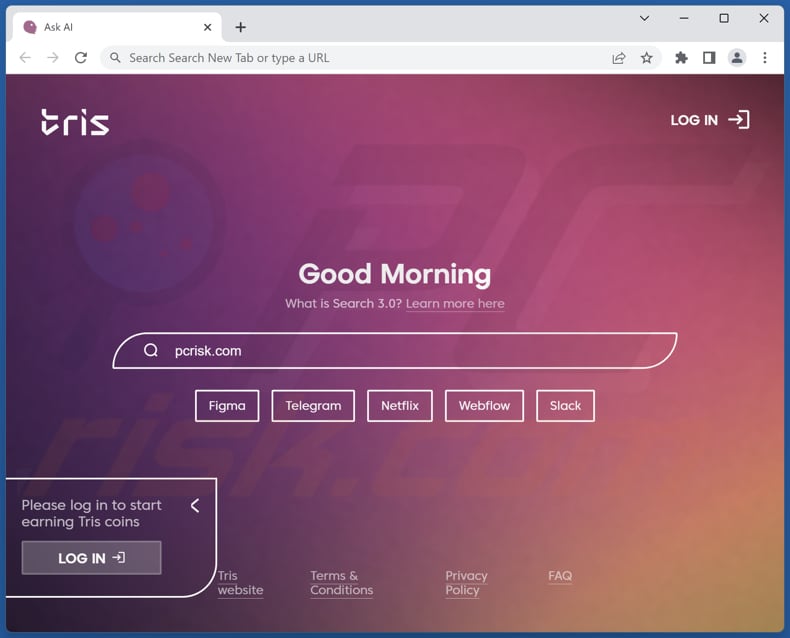
Search New Tab browser hijacker overzicht
Nadat het is toegevoegd, wijzigt Search New Tab de instellingen van de browser, inclusief de startpagina, nieuwe tabbladpagina en standaard zoekmachine, om gebruikers om te leiden naar askaibrowser.com. Echter, askaibrowser.com is een valse zoekmachine die gebruikers omleidt naar bing.com, wat een legitieme zoekmachine is. De zoekresultaten weergegeven op askaibrowser.com zijn eigenlijk van Bing.
Het wordt ten zeerste aangeraden om het gebruik van dubieuze en valse zoekmachines te vermijden, omdat ze schadelijke of frauduleuze inhoud kunnen weergeven en persoonlijke informatie en zoekopdrachten van gebruikers kunnen verzamelen. Dergelijke informatie kan worden gebruikt om de privacy en veiligheid van gebruikers in gevaar te brengen.
Bovendien kunnen browserkapers voorkomen dat gebruikers terugkeren naar een legitieme zoekmachine of startpagina door hun vermogen om deze instellingen te wijzigen te beperken. Ze kunnen ook door gebruikers aangebrachte wijzigingen ongedaan maken of voorkomen dat ze dat doen. Om een valse zoekmachine te verwijderen, moet vaak eerst de browser hijacker worden verwijderd.
| Naam | Search New Tab |
| Type bedreiging | Browser hijacker, doorverwijzingen, zoek hijacker, toolbar, ongewenst nieuw tabblad |
| Browser Extensie(s) | Search New Tab |
| Veronderstelde functionaliteit | Gepersonaliseerd zoeken |
| Gepromote URL | askaibrowser.com |
| Detectienamen (askaibrowser.com) | Bfore.Ai PreCrime (Malicious), volledige lijst van detecties (VirusTotal) |
| Dienend IP Adres (askaibrowser.com) | 104.21.9.35 |
| Aangetaste browserinstellingen | Homepage, URL nieuw tabblad, standaard zoekmachine |
| Symptomen | Gemanipuleerde internet browser instellingen (homepage, standaard internet zoekmachine, nieuwe tabblad instellingen). Gebruikers worden gedwongen de website van de kaper te bezoeken en het internet te doorzoeken met hun zoekmachines. |
| Verspreidingsmethodes | Misleidende pop-up advertenties, gratis software-installaties (bundeling), valse Flash Player-installaties. |
| Schade | Internetbrowser tracking (mogelijke privacyproblemen), weergave van ongewenste advertenties, omleidingen naar dubieuze websites. |
| Malware verwijderen (Windows) |
Om mogelijke malware-infecties te verwijderen, scant u uw computer met legitieme antivirussoftware. Onze beveiligingsonderzoekers raden aan Combo Cleaner te gebruiken. Combo Cleaner voor Windows DownloadenGratis scanner die controleert of uw computer geïnfecteerd is. Om het volledige product te kunnen gebruiken moet u een licentie van Combo Cleaner kopen. Beperkte proefperiode van 7 dagen beschikbaar. Combo Cleaner is eigendom van en wordt beheerd door RCS LT, het moederbedrijf van PCRisk. |
Browser hijackers in het algemeen
Browserkapers zijn programma's die de controle over de webbrowser van een gebruiker kunnen overnemen en het gedrag ervan kunnen manipuleren op manieren die ongewenst of onbedoeld zijn voor de gebruiker. Dit kan inhouden dat de instellingen van de browser worden gewijzigd, de gebruiker wordt omgeleid naar valse zoekmachines, ongewenste pop-upadvertenties worden getoond en verschillende soorten informatie worden verzameld.
Voorbeelden van apps die zijn ontworpen om webbrowsers te kapen zijn oWebster Search, Active Land en Up 2 Date.
Hoe is Search New Tab op mijn computer geïnstalleerd?
Browserkapers worden vaak gebundeld met andere software die gebruikers downloaden, zoals gratis spelletjes, mediaspelers, enz. Gebruikers realiseren zich misschien niet dat een browser hijacker is inbegrepen in het installatieproces. Een andere manier waarop gebruikers browser hijackers kunnen krijgen is door omgeleid te worden naar kwaadaardige websites die ze automatisch installeren.
In sommige gevallen verschijnt er een pop-upbericht op het scherm van de gebruiker waarin wordt beweerd dat de computer is geïnfecteerd met een virus en waarin software wordt aanbevolen om het probleem op te lossen. Als de gebruiker instemt met de installatie, kan naast de software ook een browser hijacker worden geïnstalleerd.
Hoe de installatie van browserkapers vermijden?
Om het downloaden en installeren van browserkapers te voorkomen, moeten gebruikers alleen software downloaden van betrouwbare bronnen en dubbel controleren of ze downloaden van de officiële website van de softwareontwikkelaar. Tijdens het installatieproces is het noodzakelijk om de installatieschermen zorgvuldig door te lezen en alle vakjes die aanbieden om extra software te installeren uit te vinken.
Gebruikers moeten ook vermijden advertenties op verdachte websites te vertrouwen of in te stemmen met het ontvangen van meldingen van dergelijke websites. Deze stappen kunnen helpen voorkomen dat browser hijackers per ongeluk worden geïnstalleerd. Als uw computer al geïnfecteerd is met Search New Tab, raden we u aan een scan uit te voeren met Combo Cleaner Antivirus voor Windows om deze browser hijacker automatisch te verwijderen.
Askaibrowser.com leidt om naar bing.com (GIF):
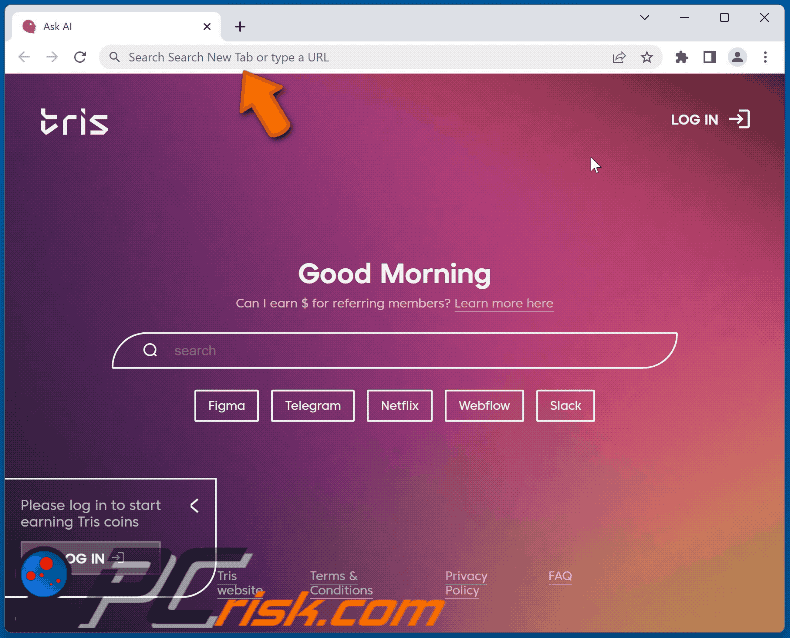
Toestemmingen gevraagd door Search New Tab browser hijacker: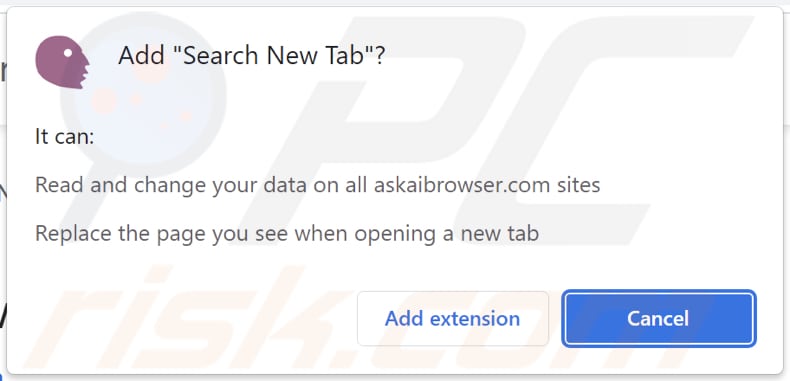
Officiële pagina die Search New Tab browser hijacker promoot: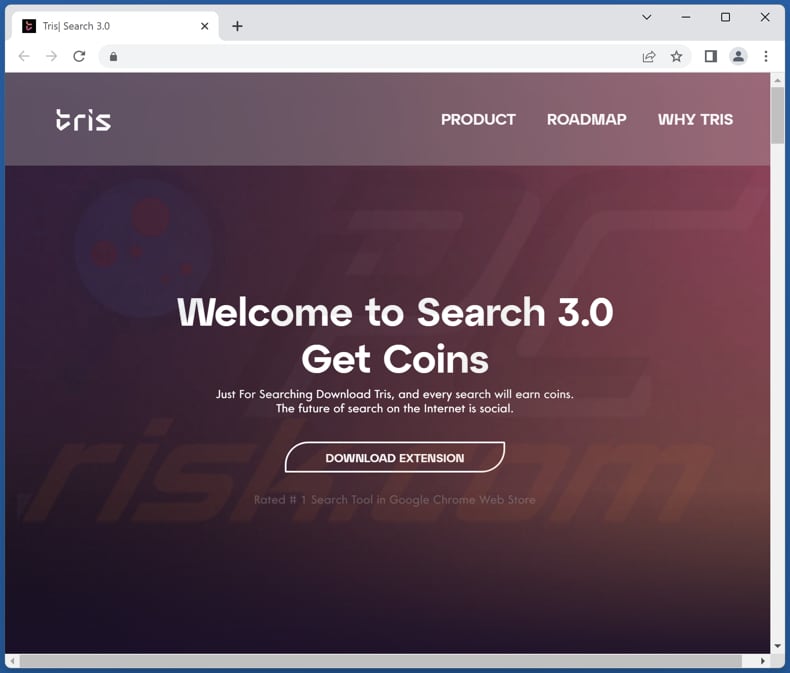
Verdachte pagina die een Search New Tab promoot:
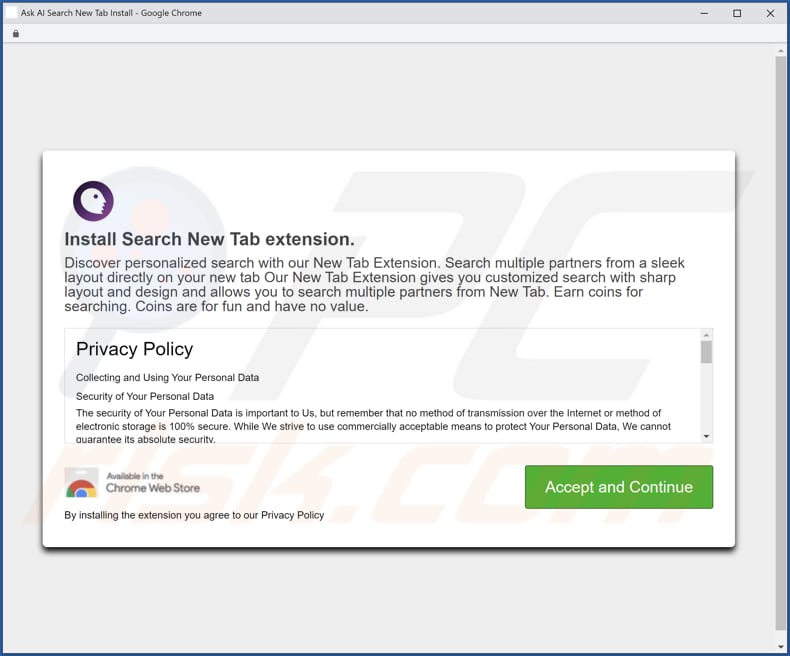
Onmiddellijke automatische malwareverwijdering:
Handmatig de dreiging verwijderen, kan een langdurig en ingewikkeld proces zijn dat geavanceerde computer vaardigheden vereist. Combo Cleaner is een professionele automatische malware verwijderaar die wordt aanbevolen om malware te verwijderen. Download het door op de onderstaande knop te klikken:
DOWNLOAD Combo CleanerDoor het downloaden van software op deze website verklaar je je akkoord met ons privacybeleid en onze algemene voorwaarden. Om het volledige product te kunnen gebruiken moet u een licentie van Combo Cleaner kopen. Beperkte proefperiode van 7 dagen beschikbaar. Combo Cleaner is eigendom van en wordt beheerd door RCS LT, het moederbedrijf van PCRisk.
Snelmenu:
- Wat is Search New Tab?
- STAP 1. Verwijder de toepassing Search New Tab via het Configuratiescherm.
- STAP 2. Verwijder Search New Tab browser hijacker uit Google Chrome.
- STAP 3. Verwijder askaibrowser.com startpagina en standaard zoekmachine uit Mozilla Firefox.
- STAP 4. Verwijder askaibrowser.com doorverwijzing van Safari.
- STAP 5. Verwijder malafide plug-ins uit Microsoft Edge.
Search New Tab browser hijacker verwijderen:
Windows 10 gebruikers:

Klik rechts in de linkerbenedenhoek, in het Snelle Toegang-menu selecteer Controle Paneel. In het geopende schem kies je Programma's en Toepassingen.
Windows 7 gebruikers:

Klik Start ("het Windows Logo" in de linkerbenedenhoek van je desktop), kies Controle Paneel. Zoek naar Programma's en toepassingen.
macOS (OSX) gebruikers:

Klik op Finder, in het geopende scherm selecteer je Applicaties. Sleep de app van de Applicaties folder naar de Prullenbak (die zich in je Dock bevindt), klik dan rechts op het Prullenbak-icoon en selecteer Prullenbak Leegmaken.
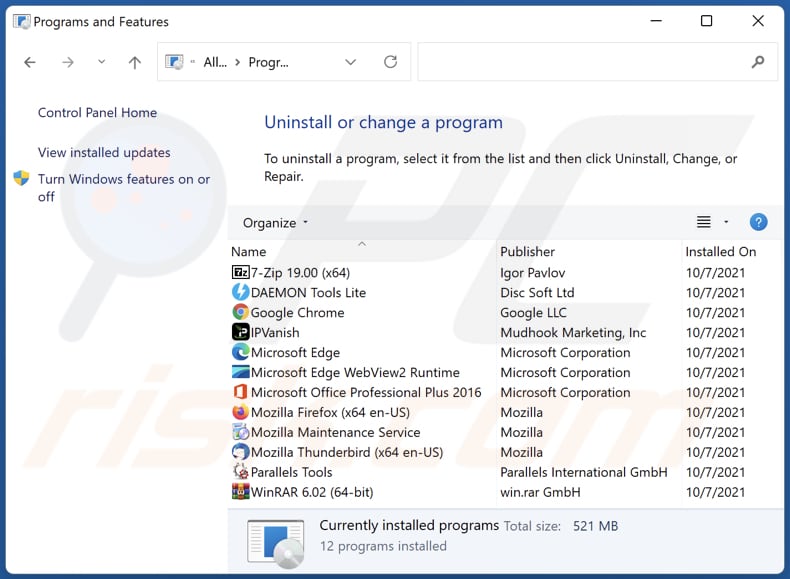
In het venster met verwijderingsprogramma's: zoek naar recentelijk geïnstalleerde verdachte toepassingen, selecteer deze vermeldingen en klik op "Verwijderen" of "Uninstall".
Na het verwijderen van de mogelijk ongewenste toepassingen (die browser omleidingen naar de askaibrowser.com website veroorzaken), scant u uw computer voor eventuele resterende ongewenste componenten. Gebruik aanbevolen malwareverwijderingssoftware om uw computer te scannen.
DOWNLOAD verwijderprogramma voor malware-infecties
Combo Cleaner die controleert of uw computer geïnfecteerd is. Om het volledige product te kunnen gebruiken moet u een licentie van Combo Cleaner kopen. Beperkte proefperiode van 7 dagen beschikbaar. Combo Cleaner is eigendom van en wordt beheerd door RCS LT, het moederbedrijf van PCRisk.
Search New Tab browser hijacker verwijderen van Internet browsers:
Video die laat zien hoe u browseromleidingen verwijdert:
 Verwijder schadelijke extensies uit Google Chrome:
Verwijder schadelijke extensies uit Google Chrome:
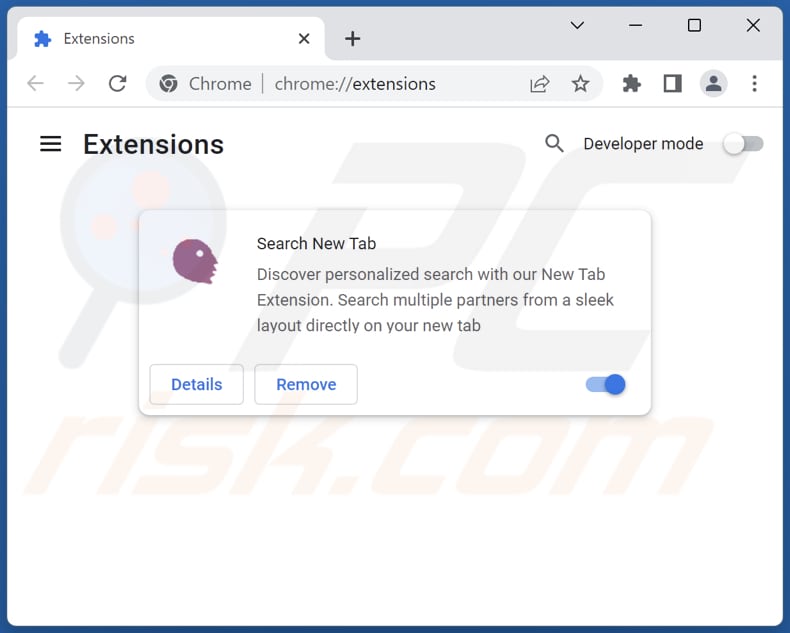
Klik op het menupictogram van Google Chrome![]() (in de rechterbovenhoek van Google Chrome), selecteer "Meer hulpmiddelen" en klik op "Extensies". Zoek "Search New Tab" en andere recentelijk geïnstalleerde verdachte extensies, selecteer deze items en klik op "Verwijderen".
(in de rechterbovenhoek van Google Chrome), selecteer "Meer hulpmiddelen" en klik op "Extensies". Zoek "Search New Tab" en andere recentelijk geïnstalleerde verdachte extensies, selecteer deze items en klik op "Verwijderen".
Wijzig uw startpagina:
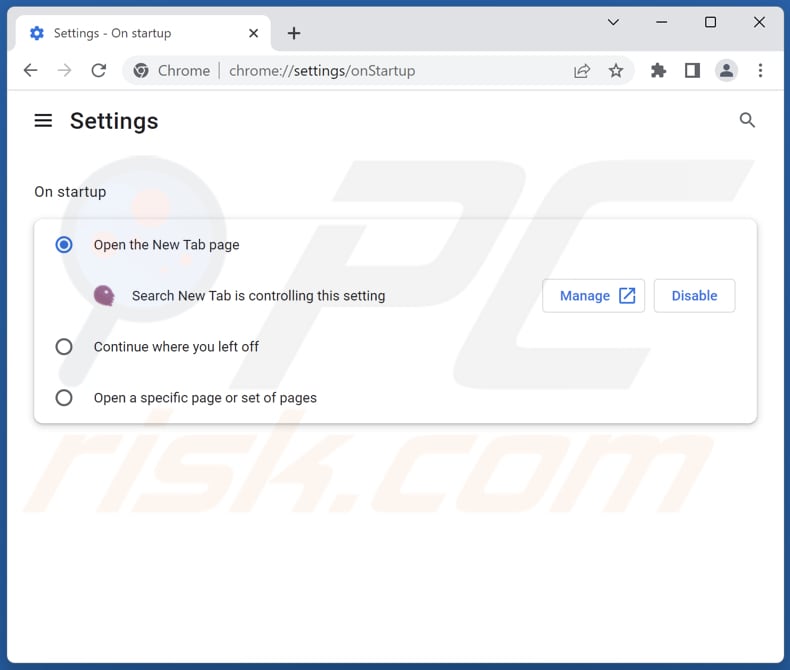
Klik op het menupictogram van Google Chrome![]() (in de rechterbovenhoek van Google Chrome), selecteer "Instellingen". Schakel in het gedeelte "Bij het opstarten" "New Tab Search" uit, zoek naar een browser hijacker URL (hxxp://www.askaibrowser.com) onder de optie "Een specifieke of set pagina's openen". Indien aanwezig klik op het pictogram met de drie verticale punten en selecteer "Verwijderen".
(in de rechterbovenhoek van Google Chrome), selecteer "Instellingen". Schakel in het gedeelte "Bij het opstarten" "New Tab Search" uit, zoek naar een browser hijacker URL (hxxp://www.askaibrowser.com) onder de optie "Een specifieke of set pagina's openen". Indien aanwezig klik op het pictogram met de drie verticale punten en selecteer "Verwijderen".
Wijzig uw standaard zoekmachine:
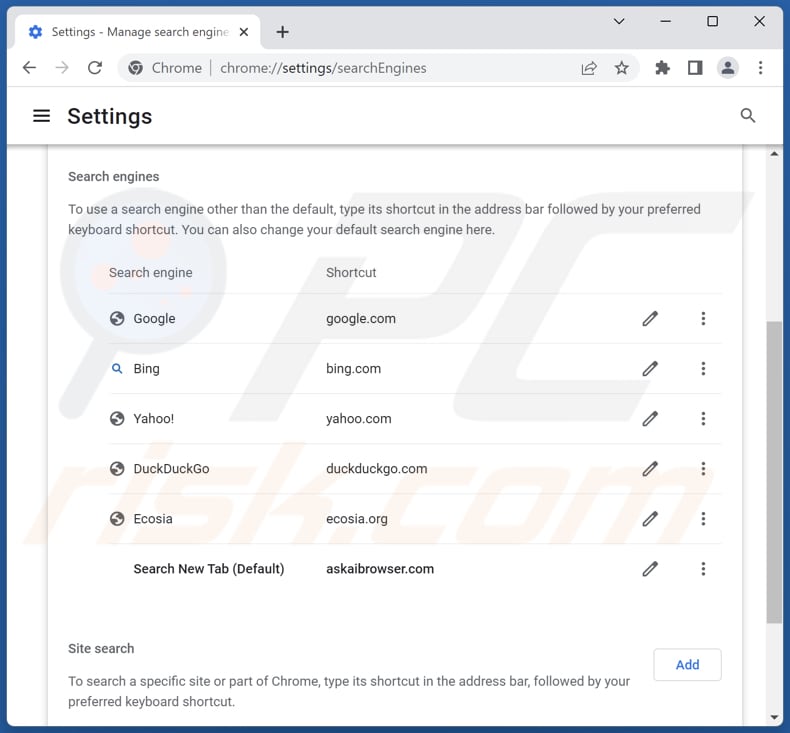
Om uw standaard zoekmachine in Google Chrome te wijzigen: Klik op het menupictogram van Google Chrome![]() (in de rechterbovenhoek van Google Chrome), selecteer "Instellingen", klik in het gedeelte "Zoekmachine" op "Zoekmachines beheren...", zoek in de geopende lijst naar "askaibrowser.com", klik wanneer deze zich bevindt op de drie verticale puntjes bij deze URL en selecteer "Verwijderen".
(in de rechterbovenhoek van Google Chrome), selecteer "Instellingen", klik in het gedeelte "Zoekmachine" op "Zoekmachines beheren...", zoek in de geopende lijst naar "askaibrowser.com", klik wanneer deze zich bevindt op de drie verticale puntjes bij deze URL en selecteer "Verwijderen".
Als u problemen blijft houden met browser omleidingen en ongewenste advertenties - Reset Google Chrome.
Optionele methode:
Als je problemen hebt met het verwijderen van askaibrowser.com doorverwijzing, reset dan de instellingen van je Google Chrome browser. Klik op het Chrome menu icoon ![]() (in de rechterbovenhoek van Google Chrome) en selecteer Instellingen. Scroll naar onder. Klik op de link Geavanceerd....
(in de rechterbovenhoek van Google Chrome) en selecteer Instellingen. Scroll naar onder. Klik op de link Geavanceerd....

Nadat je helemaal naar benden hebt gescrolld klik je op Resetten (Instellingen terugzetten naar de oorspronkelijke standaardwaarden)-knop.

In het geopende scherm, bevestig dat je de Google Chrome instellingen wilt resetten door op de 'resetten'-knop te klikken.

 Verwijder schadelijke extensies uit Mozilla Firefox:
Verwijder schadelijke extensies uit Mozilla Firefox:
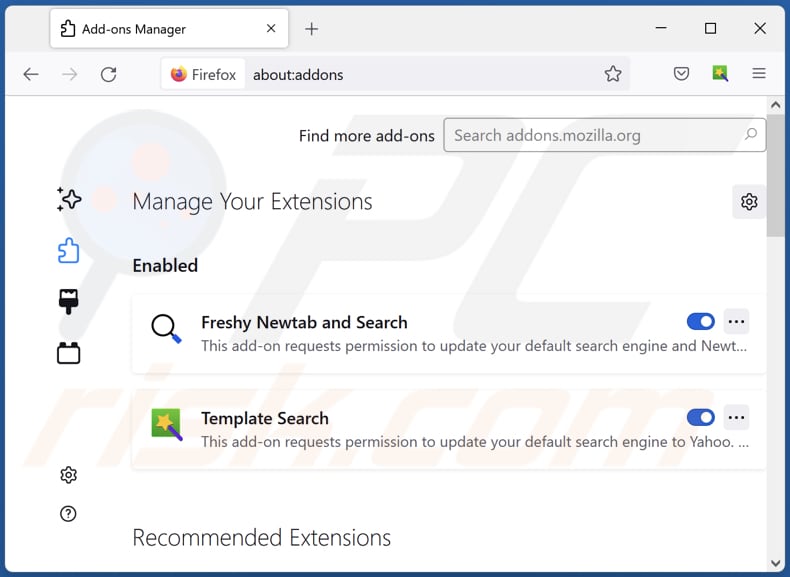
Klik op het firefox-menupictogram![]() (in de rechterbovenhoek van het hoofdvenster), selecteer "Add-ons en thema's". Klik op "Extensies", in het geopende venster zoek "Search New Tab", evenals alle onlangs geïnstalleerde verdachte extensies, klik op de drie puntjes en klik vervolgens op "Verwijderen".
(in de rechterbovenhoek van het hoofdvenster), selecteer "Add-ons en thema's". Klik op "Extensies", in het geopende venster zoek "Search New Tab", evenals alle onlangs geïnstalleerde verdachte extensies, klik op de drie puntjes en klik vervolgens op "Verwijderen".
Wijzig uw startpagina:
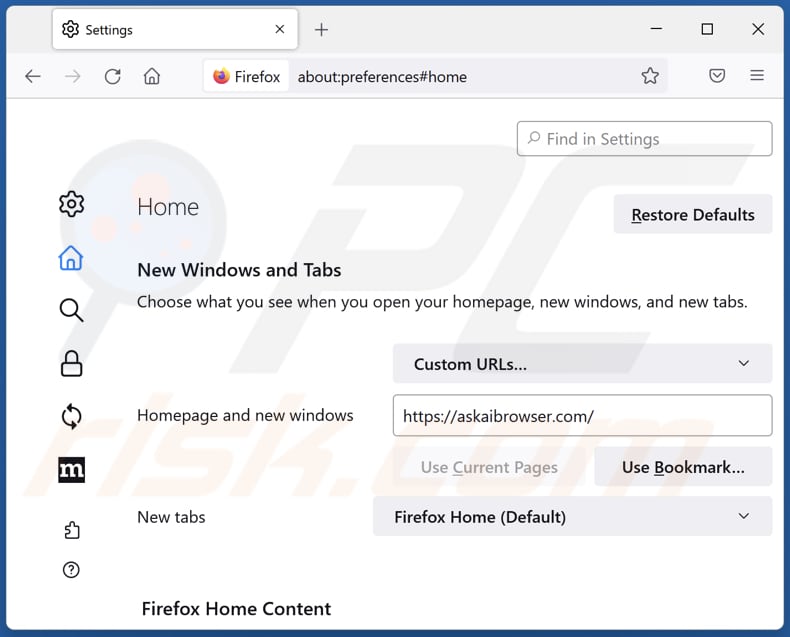
Om uw startpagina opnieuw in te stellen, klikt u op het firefox-menupictogram![]() (rechtsboven in het hoofdvenster) en selecteert u "Instellingen", in het geopende venster schakelt u "Search New Tab" uit, verwijdert u hxxp://askaibrowser.com en voert u uw voorkeursdomein in, dat telkens wordt geopend wanneer u Mozilla Firefox opstart.
(rechtsboven in het hoofdvenster) en selecteert u "Instellingen", in het geopende venster schakelt u "Search New Tab" uit, verwijdert u hxxp://askaibrowser.com en voert u uw voorkeursdomein in, dat telkens wordt geopend wanneer u Mozilla Firefox opstart.
Wijzig uw standaard zoekmachine:
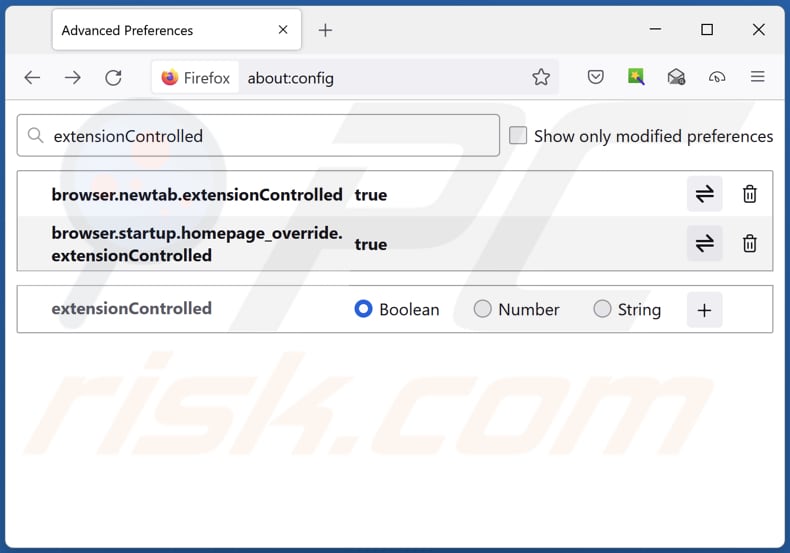
Typ in de URL-adresbalk "about:config" en druk op Enter. Klik op "Accepteer het risico en ga door".
In de zoekfilter bovenaan, typ: "extensionControlled". Stel beide resultaten in op "false" door ofwel op elke vermelding te dubbelklikken of te klikken op de ![]() knop.
knop.
Optionele methode:
Computergebruikers die problemen blijven hebben met het verwijderen van askaibrowser.com doorverwijzing kunnen de Mozilla Firefox instellingen naar standaard herstellen.
Open Mozilla Firefox, in de rechterbovenhoek van het hoofdvenster klik je op het Firefox menu ![]() , in het geopende keuzemenu kies je het Open Help Menu-icoon
, in het geopende keuzemenu kies je het Open Help Menu-icoon ![]()

Klik dan op Probleemoplossing-informatie.

In het geopende scherm klik je op de Firefox Herstellen knop.

In het geopende scherm bevestig je dat je de Mozilla Firefox instellingen naar Standaard wil herstellen door op de Herstellen-knop te klikken.

 Verwijder kwaadaardige extensies uit Safari:
Verwijder kwaadaardige extensies uit Safari:

Verzeker je ervan dat je Safari browser actief is en klik op het Safari menu, selecteer dan Voorkeuren…

In het Voorkeuren-venster selecteer je de Extensies-tab. Zoek alle recent geïnstalleerde en verdachte extensies en verwijder deze.

In het voorkeuren-venster selecteer je het Algemeen-tabblad en verzeker je je ervan dat je startpagina staat ingesteld op de URL van je voorkeur, als het gewijzigd werd door een browser hijacker kan je dit hier terug aanpassen.

In het voorkeuren-venster selecteer je het Zoeken-tabblad en verzeker je je ervan dat je favoriete internet-zoekmachine geselecteerd werd.
Optionele methode:
Verzeker je ervan dat je Safari browser actief is en klik op het Safari-menu. In het keuzemenu selecteer je Geschiedenis en Website Data verwijderen…

In het geopende scherm seleceer je alle geschiedenis en klik je op de Geschiedenis Verwijderen-knop.

 Kwaadaardige extensies verwijderen uit Microsoft Edge:
Kwaadaardige extensies verwijderen uit Microsoft Edge:

Klik op het Edge menu-icoon ![]() (in de rechterbovenhoek van Microsoft Edge), selecteer "Extensies". Zoek naar recent geïnstalleerde en verdachte browser add-ons, en verwijder ze.
(in de rechterbovenhoek van Microsoft Edge), selecteer "Extensies". Zoek naar recent geïnstalleerde en verdachte browser add-ons, en verwijder ze.
De startpagina en nieuwe tabbladen wijzigen:

Klik op het Edge menu-icoon ![]() (in de rechterbovenhoek van Microsoft Edge), selecteer "Instellingen". In het onderdeel "Bij het opstarten" zoekt u de naam van de browserkaper en klikt u op "Uitschakelen".
(in de rechterbovenhoek van Microsoft Edge), selecteer "Instellingen". In het onderdeel "Bij het opstarten" zoekt u de naam van de browserkaper en klikt u op "Uitschakelen".
Uw standaard zoekmachine wijzigen:

Om uw standaard zoekmachine te wijzigen in Microsoft Edge: klik op het Edge menu-icoon ![]() (in de rechterbovenhoek van Microsoft Edge), selecteer "Privacy en diensten", scroll naar onder en selecteer "Adresbalk". In het onderdeel "Zoekmachines gebruikt in de zoekbalk" zoekt u de naam van de ongewenste zoekmachine. Als u die hebt gevonden klikt u op de "Uitschakelen"-knop daarnaast. U kunt ook klikken op "Zoekmachines beheren", om in het geopende menu de ongewenste zoekmachine terug te vinden. Klik op het puzzel-icoon
(in de rechterbovenhoek van Microsoft Edge), selecteer "Privacy en diensten", scroll naar onder en selecteer "Adresbalk". In het onderdeel "Zoekmachines gebruikt in de zoekbalk" zoekt u de naam van de ongewenste zoekmachine. Als u die hebt gevonden klikt u op de "Uitschakelen"-knop daarnaast. U kunt ook klikken op "Zoekmachines beheren", om in het geopende menu de ongewenste zoekmachine terug te vinden. Klik op het puzzel-icoon ![]() daarnaast en selecteer "Uitschakelen".
daarnaast en selecteer "Uitschakelen".
Optionele methode:
Als u problemen bljft ondervinden met het verwijderen van de askaibrowser.com doorverwijzing, herstel dan uw Microsoft Edge browserinstellingen. Klik op het Edge menu-icoon ![]() (in de rechterbovenhoek van Microsoft Edge) en selecteer Instellingen.
(in de rechterbovenhoek van Microsoft Edge) en selecteer Instellingen.

In het geopende menu selecteert u Opnieuw instellen.

Selecteer Instellingen naar hun standaardwaarden herstellen. In het geopende scherm bevestigt u dat u de Microsoft Edge-instellingen naar hun standaardwaarden wilt herstellen door op de knop Opnieuw instellen te klikken.

- Als dit niet helpt, volg dan deze alternatieve instructies waarin wordt uitgelegd hoe de Microsoft Edge browser te herstellen.
Samenvatting:
 Een browser hijacker is een soort adware die de instellingen van de internetbrowsers van gebruikers wijzigt door de startpagina en standaard zoekmachine toe te wijzen aan een ongewenste website. Meestal infiltreert dit soort adware de besturingssystemen van de gebruiker via gratis software downloads. Als je download beheerd wordt door een download cliënt, verzeker je er dan van de installatie van geadverteerde werkbalken of applicaties te weigeren als deze je startpagina of standaard zoekmachine willen wijzigen.
Een browser hijacker is een soort adware die de instellingen van de internetbrowsers van gebruikers wijzigt door de startpagina en standaard zoekmachine toe te wijzen aan een ongewenste website. Meestal infiltreert dit soort adware de besturingssystemen van de gebruiker via gratis software downloads. Als je download beheerd wordt door een download cliënt, verzeker je er dan van de installatie van geadverteerde werkbalken of applicaties te weigeren als deze je startpagina of standaard zoekmachine willen wijzigen.
Hulp bij de verwijdering:
Als je problemen ervaart bij het verwijderen van askaibrowser.com doorverwijzing uit je internet browsers, vraag dan om hulp in ons malware verwijderingsforum.
Post een commentaar:
Als je bijkomende informatie hebt over askaibrowser.com doorverwijzing of z'n verwijdering, gelieve dan je kennis te delen in de onderstaande commentaren.
Bron: https://www.pcrisk.com/removal-guides/26700-search-new-tab-browser-hijacker
Veelgestelde vragen (FAQ)
Wat is het doel van het dwingen van gebruikers om de askaibrowser.com website te bezoeken?
Het doel van het dwingen van gebruikers om een valse zoekmachine te gebruiken is meestal om winst te genereren voor de makers van de browser hijacker of de valse zoekmachine. De valse zoekmachine kan advertenties of gesponsorde inhoud weergeven, en elke klik op deze advertenties kan inkomsten genereren voor de makers van de kaper.
Is het bezoeken van askaibrowser.com een bedreiging voor mijn privacy?
Het bezoeken van askaibrowser.com kan een bedreiging zijn voor uw privacy. Valse zoekmachines kunnen uw zoekopdrachten, browsegeschiedenis en persoonlijke informatie verzamelen. Deze gegevens kunnen worden gebruikt om uw online activiteiten te volgen, gerichte advertenties weer te geven of zelfs uw informatie te verkopen aan derden.
Hoe is een browser hijacker in mijn computer geïnfiltreerd?
Social engineering-tactieken, zoals opdringerige advertenties en browsermeldingen, worden vaak gebruikt om browserkapers te verspreiden. Bovendien worden deze apps vaak verspreid via software downloaders en installers als gebundelde software.
Zal Combo Cleaner me helpen Search New Tab browser hijacker te verwijderen?
Combo Cleaner kan browser hijackers verwijderen. Handmatige verwijdering is mogelijk niet effectief als er meerdere kapers aanwezig zijn, omdat ze elkaar opnieuw kunnen installeren en de verwijderingsinstellingen ontoegankelijk maken. Daarom is het vereist om alle kapers tegelijkertijd te verwijderen om een volledige verwijdering te garanderen.
Delen:

Tomas Meskauskas
Deskundig beveiligingsonderzoeker, professioneel malware-analist
Ik ben gepassioneerd door computerbeveiliging en -technologie. Ik ben al meer dan 10 jaar werkzaam in verschillende bedrijven die op zoek zijn naar oplossingen voor computertechnische problemen en internetbeveiliging. Ik werk sinds 2010 als auteur en redacteur voor PCrisk. Volg mij op Twitter en LinkedIn om op de hoogte te blijven van de nieuwste online beveiligingsrisico's.
Het beveiligingsportaal PCrisk wordt aangeboden door het bedrijf RCS LT.
Gecombineerde krachten van beveiligingsonderzoekers helpen computergebruikers voorlichten over de nieuwste online beveiligingsrisico's. Meer informatie over het bedrijf RCS LT.
Onze richtlijnen voor het verwijderen van malware zijn gratis. Als u ons echter wilt steunen, kunt u ons een donatie sturen.
DonerenHet beveiligingsportaal PCrisk wordt aangeboden door het bedrijf RCS LT.
Gecombineerde krachten van beveiligingsonderzoekers helpen computergebruikers voorlichten over de nieuwste online beveiligingsrisico's. Meer informatie over het bedrijf RCS LT.
Onze richtlijnen voor het verwijderen van malware zijn gratis. Als u ons echter wilt steunen, kunt u ons een donatie sturen.
Doneren
▼ Toon discussie